iTunes yardımı olmadan dosya aktarımı, Apple depolama sisteminin güvenilirliği nedeniyle iPhone kullanıcıları için sıklıkla ihmal edilen pratik bir beceridir. Ancak, DVD içeriğini bir iPhone'a aktarmak isteyen kullanıcılar iTunes olmadan öğrenmelidir. Nasıl yapılacağını öğrenmek için bu kılavuzu okuyun.
Yüksek kaliteli videolar, özellikle filmler ve TV şovları için eğlence meraklıları için her zaman talep görecektir. Ev sürümleri söz konusu olduğunda, DVD'ler hala birincil seçeneklerden biridir, özellikle 4K UHD içerik için. Bu, DVD kopyalamayı yüksek kaliteli videoları iPhone'unuza aktarmak için hayati bir beceri haline getirir. Bunu akılda tutarak, bu makale okuyucularımıza DVD'leri iPhone'lara nasıl kopyalayacaklarına dair, DVD medyasını dijital olarak dönüştürmekten dönüştürülmüş dosyaları iPhone'lara aktarmaya kadar eksiksiz bir kılavuz sunmaktadır.
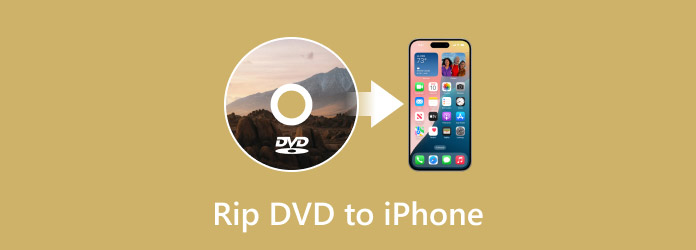
Bölüm 1. Blu-ray Master Free DVD Ripper ile DVD'leri Dijitale Dönüştürün
iPhone'lar için DVD medyasını dijital dosyalara dönüştürecek bir yazılım arıyorsanız, başkasına bakmayın Blu-ray Master Ücretsiz DVD DönüştürücüWindows 11/10/8/7 ve macOS 10.12 ve üzeri ile uyumlu olan bu ücretsiz yazılım, özellikle iPhone cihazları için DVD'leri kopyalayıp iOS için optimize edilmiş dijital videolara dönüştürmek için en iyi seçenektir.
Programın DVD kopyalama kapasitesi, DVD videolarını dönüştürebildiği 200'den fazla dijital formatla destekleniyor. Bunlar arasında iOS sistemi için seçilmiş formatlar da bulunuyor; MP4, MOV, MKV, AVI, FLV, WAV, ALAC ve benzeri seçenekler.
Kullanıcılarına ek özelleştirme sağlamak için Blu-ray Master Free DVD Ripper, kodlayıcı, video çözünürlüğü ve bit hızı gibi gelişmiş dosya ayarlarını da ayarlayabilir. Dahası, yazılım video düzenleyici, kırpıcı ve 3D video düzenleyici gibi temel düzenleme araçlarını da kullanabilir.
DVD medyalarını iPhone kullanımına yönelik dijital dosyalara nasıl dönüştüreceğinizi öğrenmek için lütfen DVD'leri iPhone'a nasıl aktaracağınıza dair programı kullanma kılavuzumuzu okuyun ve aşağıdaki bağlantıyı kullanarak indirin.
Ücretsiz indirin
Pencereler için
Güvenli indirme
Ücretsiz indirin
macOS için
Güvenli indirme
Aşama 1. Dijitalleştirmek istediğiniz DVD'yi bilgisayarınıza yükleyin. Blu-ray Master Free DVD Ripper'ı açmadan önce bilgisayarınızın DVD'yi taramasını bekleyin. Ardından, programın ana menüsünde Load Disc'e tıklayın ve DVD Diski Yükle seçenek.

Adım 2. DVD'nin içeriği tarandıktan sonra, Çıktı Profili DVD medyasını kaydetmek istediğiniz yeri seçin. Apple iPhone, iPad, iPod veya TV formatın Apple cihazlarına uygun hale getirilmesini sağlamak.

Aşama 3. Dijitalleştirilmiş DVD'nin kaydedilmesini istediğiniz formatı seçtikten sonra, Araştır dönüştürülen dosyanın bilgisayarınıza kaydedileceği hedefi ayarlamak için düğmeye tıklayın. Son olarak, Dönüştürmek DVD kopyalama işlemini başlatmak için.

DVD medyanız iPhone kullanımı için tasarlanmış bir dijital formata başarıyla dönüştürüldüğünde, onu mobil cihazınıza aktarabilirsiniz. Bu üç adım, bir DVD'yi iPhone'da oynatılacak şekilde dönüştürmek için yeterlidir. Lütfen iTunes kullanmadan kopyalanmış DVD medyasını bir iPhone'a nasıl aktaracağınızı öğrenmek için aşağıdaki kılavuzu okuyun.
Bölüm 2.iTunes Olmadan Kopyalanmış DVD'leri iPhone'a Aktarma
iTunes senkronizasyonunu ve kurulum inceliklerini atlamak istiyorsanız, Google Drive gibi üçüncü taraf bulut depolama alanlarını kullanarak DVD'yi iPhone'a kopyaladıktan sonra DVD'den iPhone'a veri aktarımını yine de mümkün kılabilirsiniz.
Bu seçeneğin nasıl kullanılacağını öğrenmek için, DVD videolarını seçtiğiniz bulut depolama alanına ve ardından bulut depolama alanından iPhone'un kendisine yüklemeye ilişkin iki kılavuzu aşağıda sağladık.
Dönüştürülen DVD Dosyaları Bulut Depolamaya
Dönüştürücü DVD videosunu iPhone'a aktarmadan önce, onu iPhone'da erişilebilen bir bulut depolama hizmetine yüklemeniz gerekir. Bu durumda Google Drive iyi bir seçenektir.
Aşama 1. Google Drive'ı açın ve DVD videosunun yüklenmesini istediğiniz yere gidin. Ardından, Yeni düğmesine tıklayın ve Dosya Yükleme seçenek.

Adım 2. Dönüştürülmüş DVD dosyasını bulun ve Google Drive'a yüklemek üzere seçin.

Aşama 3. Yükleme işleminin bitmesini bekleyin. Yüklendikten sonra, Google Drive uygulamasının yüklü olduğu iPhone cihazınıza geçebilirsiniz.

Bulut depolama hizmetlerine yüklenen videolar mobil uygulamalarından da erişilebilir. Bu, onları iPhone cihazlarına erişilebilir hale getirir.
Bulut Depolama iPhone'a
Dönüştürülen DVD medyası seçtiğiniz bulut depolama alanına yüklendikten sonra, artık iPhone cihazınızı kullanarak kopyalanmış videoyu iPhone cihazınıza aktarabilirsiniz.
Aşama 1. Kullandığınız bulut depolama uygulamasını açın ve yüklenen kopyalanmış DVD videosunu bulun. 3 Nokta Dosya adının yanında.
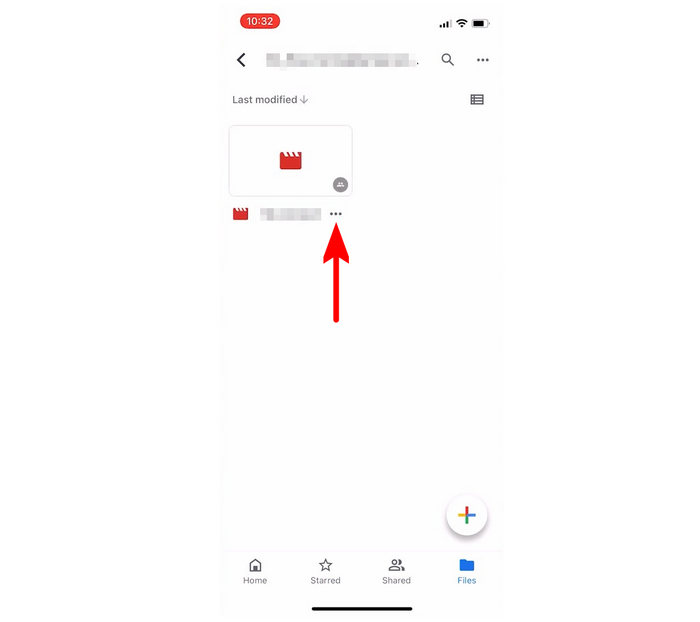
Adım 2. Şunu seçin: Bir kopyasını gönder Açılan menüde yer alan seçenek.
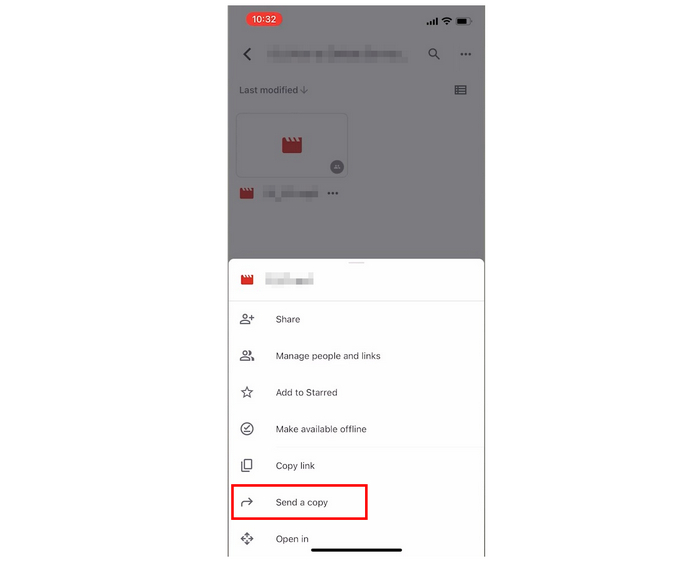
Aşama 3.Kopyasını gönder'e dokunduktan sonra, artık üzerine tıklayabileceğiniz başka bir menü görünecektir. Videoyu Kaydet DVD medyasını iPhone cihazınıza aktarmak için.
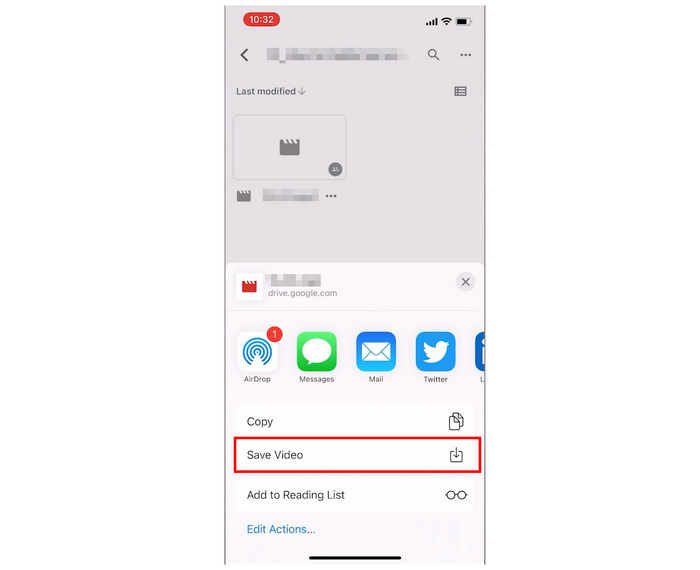
Videoyu Kaydet'e tıkladıktan sonra, indirme işleminin bitmesini bekleyin ve Blu-ray Master Free DVD Ripper tarafından dönüştürülen DVD videosu artık iPhone cihazınızda izlenebilir. Dosya boyutu ve internet hızı gibi çeşitli faktörlerin indirme hızını etkileyeceğini unutmayın.
Bölüm 3.DVD'yi iPhone'a Nasıl Kopyalayacağınıza Dair SSS
-
iPhone'larla hangi video formatları uyumludur?
iPhone cihazları çoğu video formatını güvenilir bir şekilde oynatabilir. Ancak, cihaz için optimize edilmiş bazı formatlar MP4, MOV ve AV1'dir. Ses dosyalarına gelince, ALAC, WAV ve ACC iyi seçeneklerdir.
-
DVD'yi kopyalamak video kalitesini düşürür mü?
Evet, yapabilir. Azaltılmış video kalitesi, DVD kopyalamanın en yaygın yan etkilerinden biridir. Ancak Blu-ray Master Free DVD Ripper gibi diğer DVD kopyalama araçları bu etkiyi önemli ölçüde azaltabilir. Program ayrıca şu şekilde de mevcuttur: Windows için DVD kopyalayıcı işletim sistemi.
-
Bir DVD'yi iTunes'a kopyalayabilir misiniz?
Evet yapabilirsiniz. DVD'lerde yayınlanan müzik albümleri de kopyalanabilir. Blu-ray Master Free DVD Ripper ayrıca sesin ALAC, WAV veya MP3 formatına kopyalanmasını da destekler.
-
DVD'yi iPhone'uma nasıl kopyalarım?
DVD videolarını önce Blu-ray Master Free DVD Ripper kullanarak kopyalayarak iPhone'unuza kopyalayabilirsiniz. Ardından, dijital videoyu iPhone cihazınıza aktarabilirsiniz. İster kablolu senkronizasyon, ister üçüncü taraf bulut depolaması kullanarak.
-
iPhone DVD videolarını oynatabilir mi?
Hayır, olamaz. Önce DVD videoyu dijital formata dönüştürmeli, sonra iPhone'unuza aktarmalısınız. Bulut depolama aktarımı ve kablolu senkronizasyon, dosyaları bir iPhone'a aktarmak için seçeneklerdir.
Çözüm
DVD videolarını kopyalamak ve ardından bunları bir iPhone cihazına aktarmak için en iyi seçeneği tartıştığımıza göre, bu makalenin DVD videolarını taşınabilir bir iPhone cihazına taşıma çabanızda size yardımcı olduğunu umuyoruz. Blu-ray sürümlerini kopyalamak için bir yazılım arıyorsanız, Blu-ray Master ayrıca bir Blu-ray için kopyalama aracı DVD işleme için öncelikle DVD ripper versiyonunu indirdiğinizden emin olun.
Ücretsiz indirin
Pencereler için
Güvenli indirme
Ücretsiz indirin
macOS için
Güvenli indirme
Blu-ray Master'dan daha fazlası

